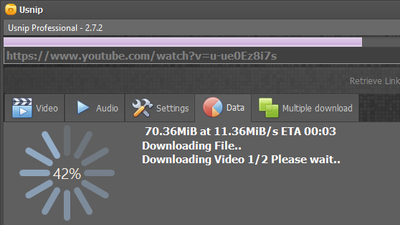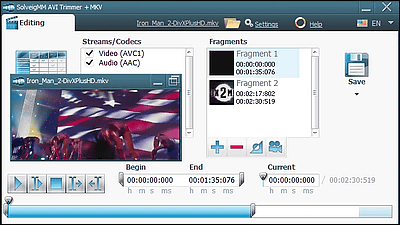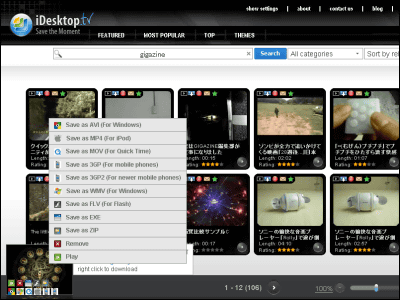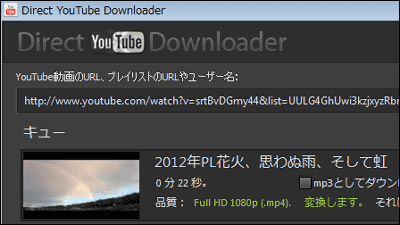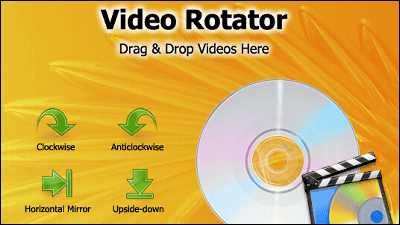無料でYouTubeやVimeoのムービーをサクサクダウンロードしまくれるソフト「4K Video Downloader」
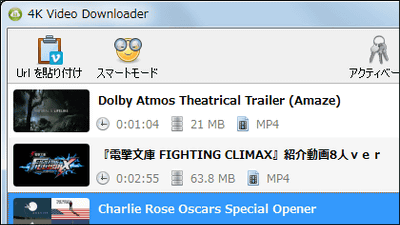
Windows 8・Windows 7・Windows XPといったOSに加え、MacやLinuxのPCにも対応しているフリーのムービーダウンロードソフトが「4K Video Downloader」です。YouTubeやVimeoから、複数のムービーでもサクサクダウンロードできるようになっています。
4K Video Downloader | Free Video Downloader for PС, Mac and Linux | 4K Download
http://www.4kdownload.com/products/product-videodownloader
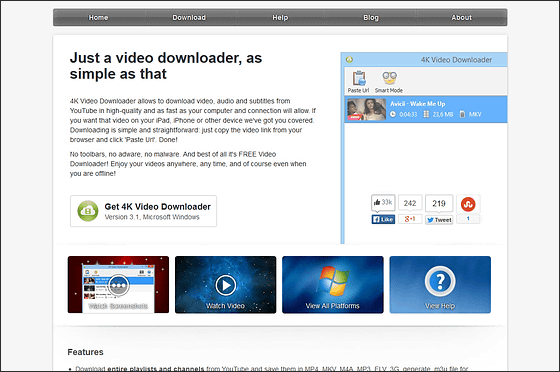
◆インストール方法
4K Video Downloaderをインストールするには、上記のページにある「Get 4K Video Downloader」をクリック。
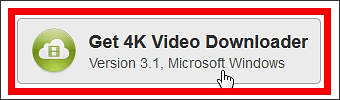
「ファイルを保存」をクリック。
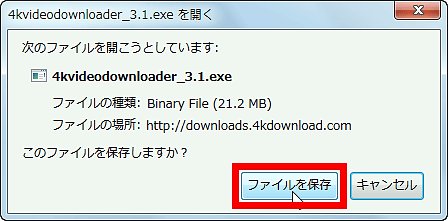
保存した「4kvideodownloader_3.1.exe」を起動。

「実行」をクリック。
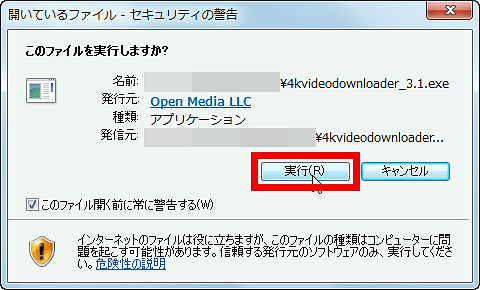
「OK」をクリック。
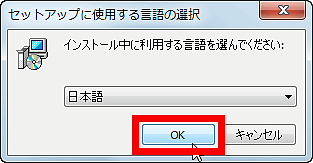
「次へ」をクリック。
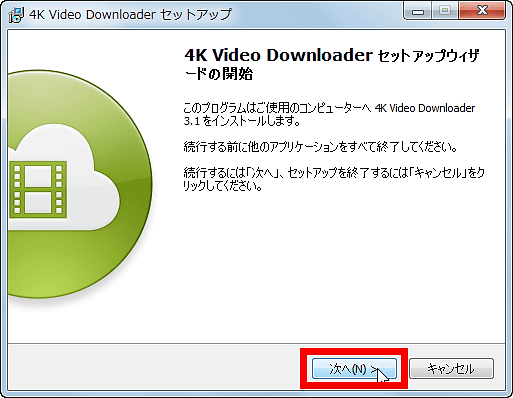
使用許諾契約書が表示されるので、「同意する」にチェックを入れてから「次へ」をクリック。
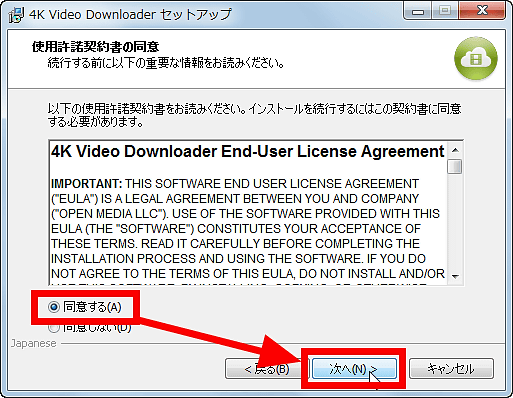
「次へ」をクリック。
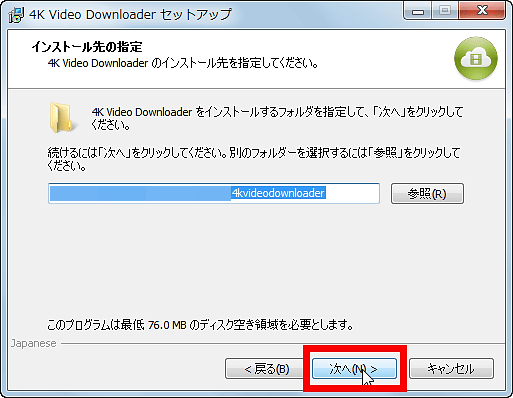
「次へ」をクリック。
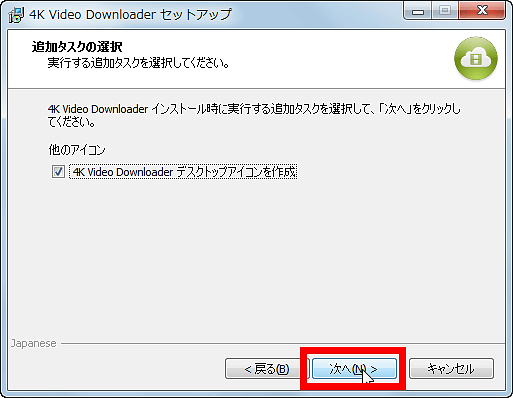
「インストール」をクリック。
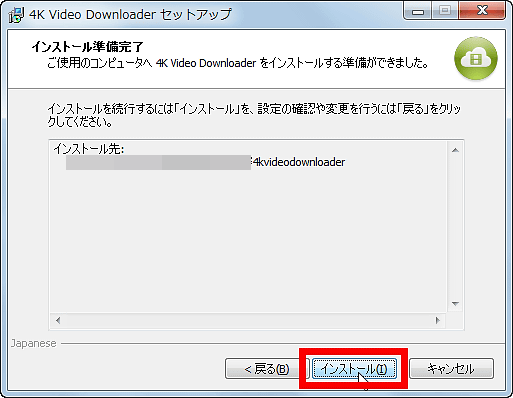
インストールが終わったら「完了」をクリック。
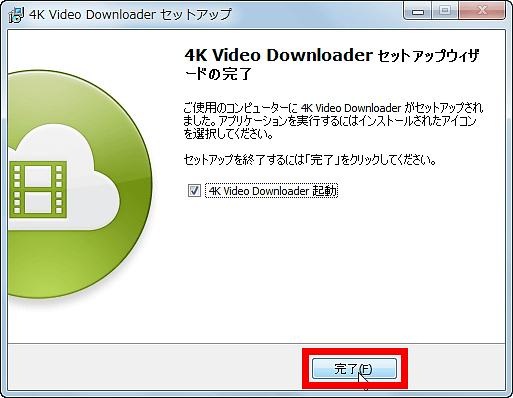
すると4K Video Downloaderが起動します。
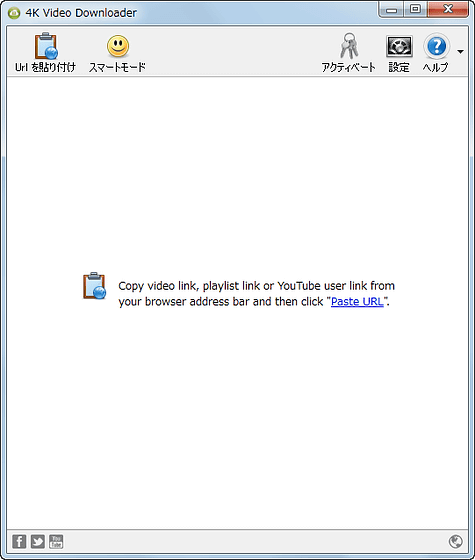
◆ムービーをダウンロード
実際にムービーをダウンロードしてみよう、ということで新海誠×Z会のアニメーション「クロスロード」の120秒完全版をダウンロードしてみます。
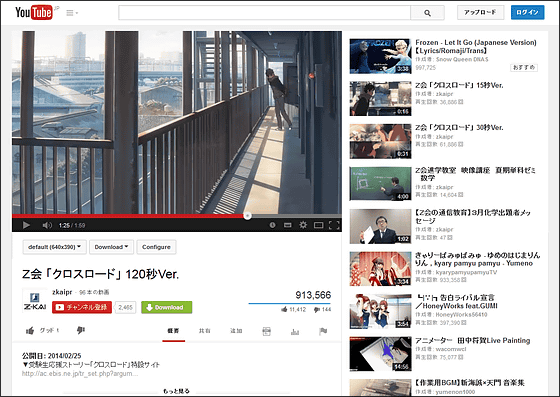
ムービーページからムービーのURLをコピーします。
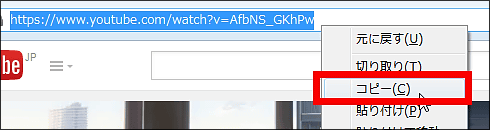
そして4K Video Downloaderの「Url を貼り付け」ボタンをクリック。
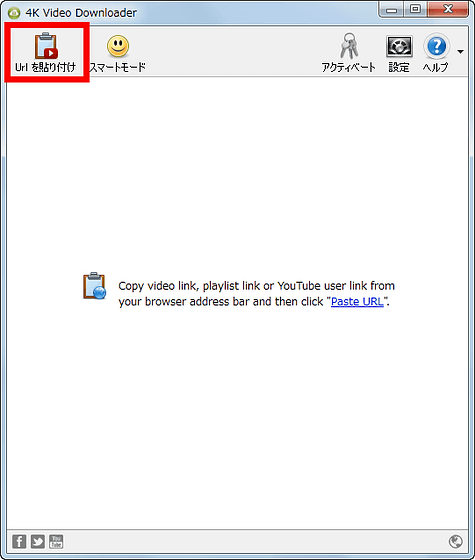
するとムービーダウンロード時の各種設定が行える画面が開きます。ダウンロードする際のムービーの画質はQCIF(176×144)から1080pのフルHD(1920×1080)まで選択可能。
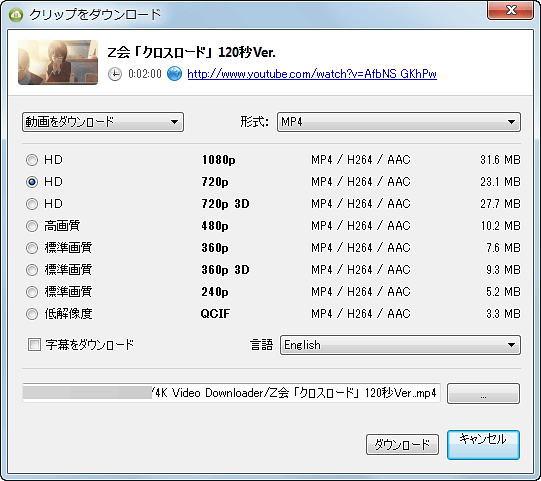
ムービーではなく音声のみを抽出して保存することもできます。
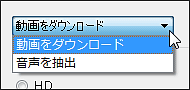
ムービーの保存形式はMP4・FLV・MKV・3GPの4種類。
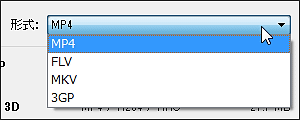
YouTubeの字幕ごとダウンロードすることもできます。
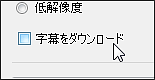
また、赤枠部分をクリックすれば……
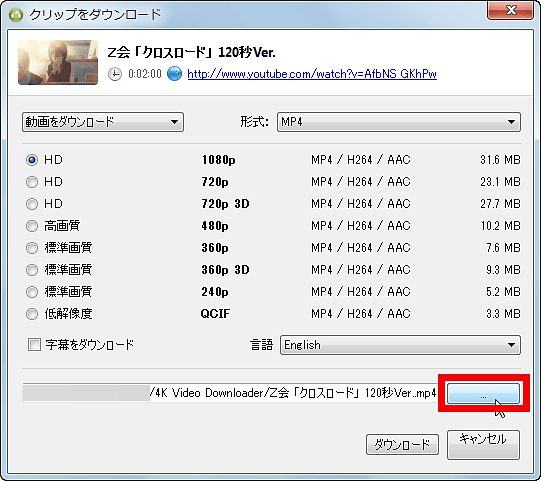
ムービーの保存先を指定することも可能です。
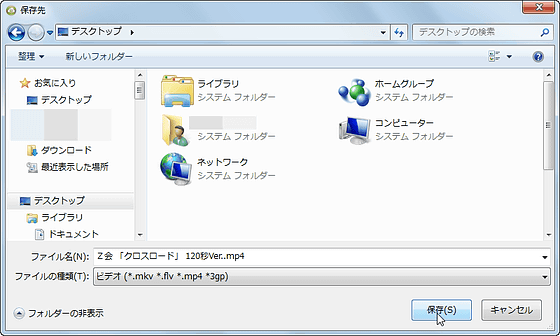
というわけで、自分好みの設定にしたら「ダウンロード」をクリック。

これでムービーのダウンロードがスタート。
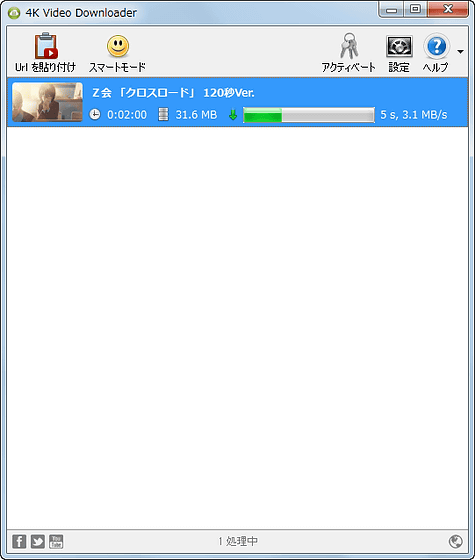
緑色のバーが消えればダウンロード完了です。
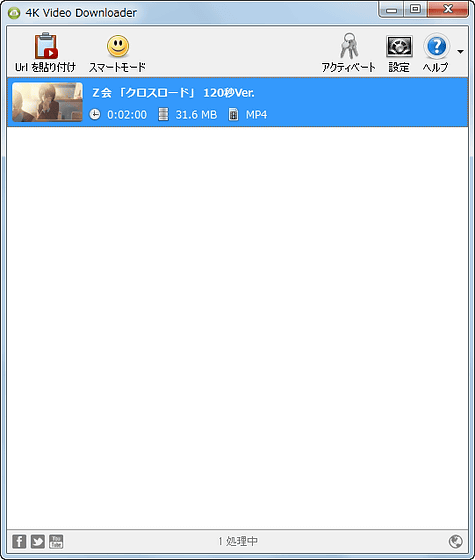
ムービーは指定したフォルダにダウンロードされており……

もちろん再生可能です。

なお、ムービーのダウンロードを始めると画面下部に広告が表示されるのですが、広告の隣りにある「隠す」ボタンをクリックすればこれを消すことができます。
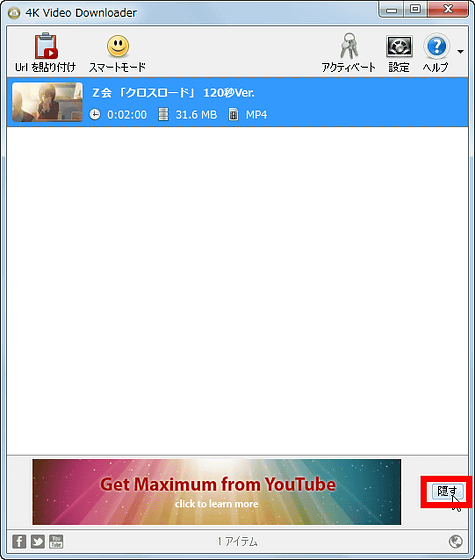
◆より手軽にムービーをダウンロード
ムービーをダウンロードする度に、ムービーの画質やフォーマットを選択するのは面倒、という場合にはスマートモードを利用するとより楽ちんにムービーのダウンロードが可能になります。
スマートモードを利用するには、4K Video Downloaderの「スマートモード」ボタンをクリック。
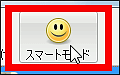
するとウィンドウが開くので、「スマートモードを有効にする」にチェックを入れます。
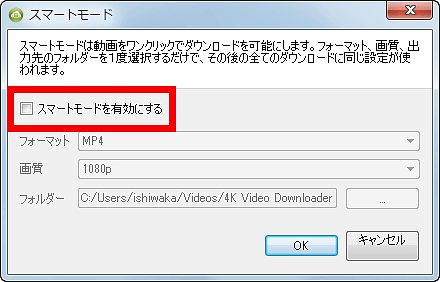
そして、ムービーのフォーマットや……
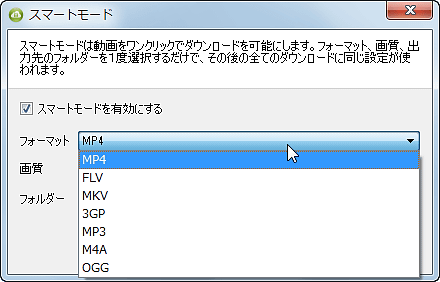
保存する際の画質などを選択してやればOK。
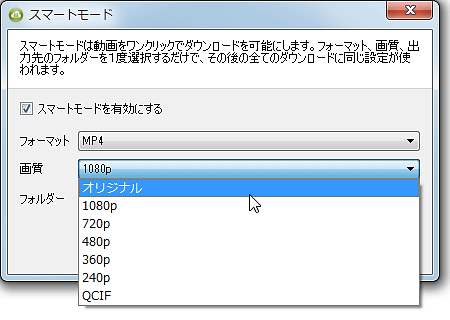
設定が終了したら「OK」をクリック。
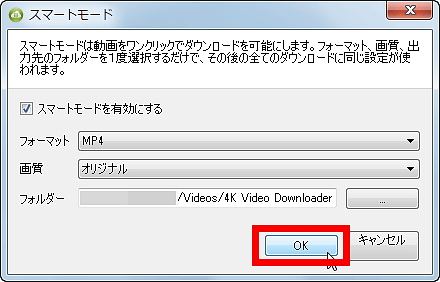
すると「スマートモード」ボタンの表示が変わります。

この状態で、YouTubeやVimeoのムービーのURLをコピーして……
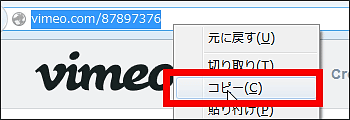
「Urlを貼り付け」ボタンをクリック。
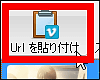
すると各種設定画面が開かずに、即ムービーのダウンロードが始まります。
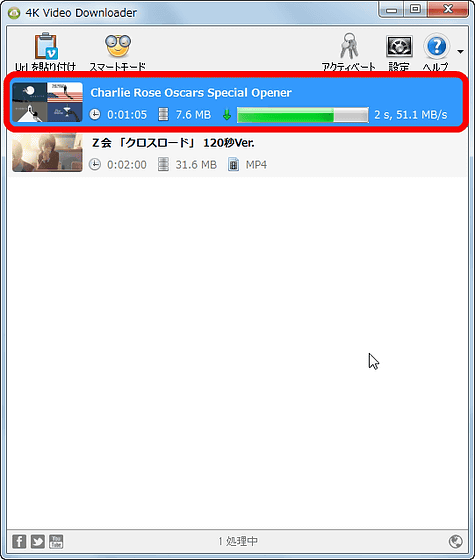
多くのムービーをダウンロードすればするほど、「スマートモード」の便利さが際立ってきます。
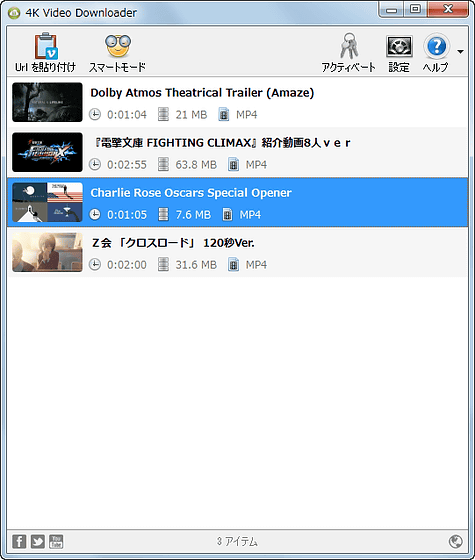
また、YouTubeの再生リストで再生しているムービーのURLを4K Video Downloaderに貼り付けると、プレーリストを丸ごとダウンロードすることも可能です。
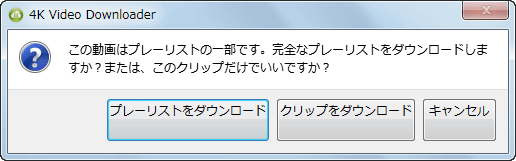
これらを組み合わせると複数のムービーも簡単にダウンロードしまくれるというわけ。
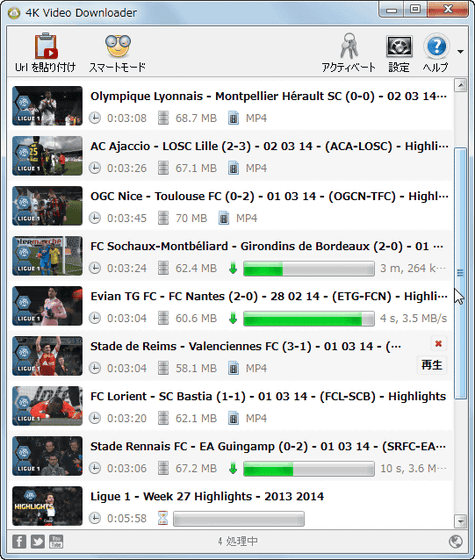
4K Video Downloaderを初めて閉じるときにはこんなウィンドウが表示され、4K Video Downloaderへの寄付を求められますが、「Cancel」をクリックしておけばOK。初回起動時以外にはこのウィンドウは表示されないので、煩わしい広告や謎のソフトのインストールに悩まされることもなく安心です。
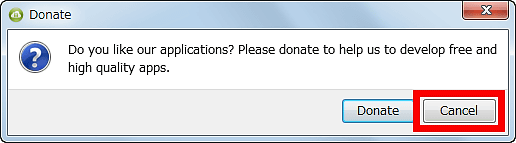
・関連記事
無料でiPhone・iPad・Android・PSP・KindleFire向けに一発でムービー変換できる「Miro Video Converter」 - GIGAZINE
動画を変換して200種類以上のデバイスで再生を可能にするフリーソフト「Hamster Free Video Converter」 - GIGAZINE
200種類以上のメディア形式へ動画を変換できるフリーソフト「Video to video converter」 - GIGAZINE
スマホで撮った動画を適切な向きに回転させるフリーソフト「Video Rotator」 - GIGAZINE
動画保存&MP3変換、自動芝刈り、バルスなどができるニコ動専用ブラウザ「nFinder」 - GIGAZINE
各種音楽ファイルを高速に変換・カット・ミックス・結合ができるフリーソフト「Music to MP3 Converter」 - GIGAZINE
ムービー・音楽・画像ファイルをどれでも好きな形式へ変換できるフリーソフト「Adapter」 - GIGAZINE
ムービーにDRMっぽいプロテクトをかけて画面キャプチャ&録画不可にできるフリーソフト「GreenForce-Player」 - GIGAZINE
Blu-ray/DVDを字幕やチャプターはそのままで1つのムービーファイルに変換する「MakeMKV」 - GIGAZINE
YouTubeへ簡単に大量のムービーをサクっとアップロードできるフリーソフト「Free YouTube Uploader」 - GIGAZINE
映像ファイルをPlayStation Vita向けに変換する方法やコツなど設定まとめ - GIGAZINE
ムービーファイルの画質を劣化させずにロスレス編集できるフリーソフト「SolveigMM AVI Trimmer + MKV」 - GIGAZINE
ニコニコ動画やiPod/iPhone/Android/PSP向け変換にも対応してより強力になったフリーのムービーダウンロードソフト「Freemake Video Downloader」 - GIGAZINE
ムービー再生に必要なコーデックとプレイヤーをまとめて簡単にインストールできるフリーソフト「K-Lite Codec Pack」 - GIGAZINE
MKV形式などあらゆるムービーファイルをPS3で再生できる形式に変換するフリーソフト「DivX Plus Player」の新機能「DivX To Go」 - GIGAZINE
無料であらゆるムービーファイルを一発でまとめてH.264形式に変換できる「DivX Plus Converter」の使い方 - GIGAZINE
Blu-rayからリッピングしたM2TSファイルなどを簡単に字幕付きXviD/DivX/X264/ファイルなどに変換するフリーソフト「HDConvertToX」 - GIGAZINE
ムービーファイルをiPhoneやiPod用に一発で高速変換するシンプルなフリーソフト「iPodME」 - GIGAZINE
AVI・MPG・WMV・MOV・FLVなどを一発でiPhone用ムービーに変換するフリーソフト「Free Video to iPhone Converter」 - GIGAZINE
動画ファイルをドラッグ&ドロップして変換できるオープンソースソフト「Mobile Media Converter」 - GIGAZINE
・関連コンテンツ
in ソフトウェア, レビュー, Posted by logu_ii
You can read the machine translated English article 4K Video Downloader software that downlo….